Néha érdemes lehet eltávolítani a hátteret egy képről, vagy le szeretné cserélni a hátteret egy másik színre vagy képre. Ebben a cikkben elmagyarázzuk Önnek hogyan lehet eltávolítani a kép hátterét olyan eszközökkel, mint a Lightroom.
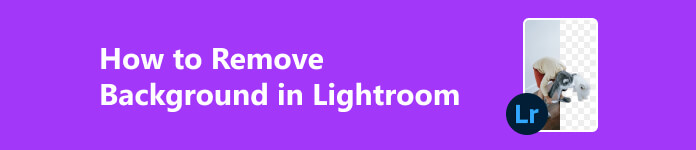
- 1. rész. A Lightroom áttekintése
- 2. rész: Háttér eltávolítása a Lightroomban
- 3. rész. A Lightroom legjobb alternatívája
- 4. rész. GYIK a háttér eltávolításával kapcsolatban
1. rész. A Lightroom áttekintése
Talán csak szeretsz nagyszerű képeket készíteni, vagy profi fotós vagy. Fontos számodra egy nagyszerű kép elkészítése, és mindegyikkel törődsz, de előfordulhat, hogy a fényképek szerkesztése és rendszerezése nehézkes lehet. Mivel van néhány alapvető program, amelyek segítenek, de korlátozzák, hogy mit tehet, és vannak bonyolultabb programok is, de több lehetőségük van, mint amennyit keresne. Ezután az Adobe Lightroom egy praktikus fotószerkesztő, amely tökéletes bárki számára, aki bármikor módosítani szeretné fényképeit. A szoftver asztali és mobil eszközökre is elérhető.
A Photoshop Lightroom a tökéletes keverék, így könnyedén rendezheti fényképeit a rugalmas vezérlőkkel, és a beállítási lehetőségek teljes készletével szerkesztheti. Fényképeit könnyedén meg is oszthatja.
Olyan emberekből álló csapat tervezte, akik ugyanúgy szeretik a fotózást, mint te, és gondoskodtak arról, hogy könnyen használható legyen. Drámai beállításokat vagy finom finomításokat végezhet, vagy akár a kép bizonyos részeire fókuszálhat. És mindezen képek rendszerezéséhez a Lightroom segítségével stílusos nyomtatási elrendezéseket és gyönyörű diavetítéseket hozhat létre.
Bár a hátránya lehet, hogy egy kicsit drága, havi 9.99 dollárba vagy évi 119.88 dollárba kerül. És lehet, hogy nem annyira barátságos a kezdőkkel, és meredek a tanulási görbéje.
2. rész: Háttér eltávolítása a Lightroomban
Néha érdemes lehet eltávolítani a képek hátterét, mert olyan diákhoz szeretné használni, ahol szöveget helyezne el. Ekkor a mintákkal ellátott háttér elvonhatja a figyelmet a továbbítani kívánt fő üzenetről. Vagy meg akarja változtatni az egész hátteret, és úgy néz ki, mintha egy hegy tetején állna.
Szóval, el lehet távolítani a kép hátterét a Lightroomban?
Először is el kell mondanom, hogy a Lightroom nem rendelkezik beépített funkcióval a háttér egyszerű eltávolítására vagy cseréjére, mivel ezt az eszközt inkább képek rendezésére tervezték. Tehát a háttér eltávolításának megvannak a maga korlátai, mivel nem tudja teljesen lecserélni vagy eltávolítani a hátteret. Ezt különösen akkor vegye figyelembe, ha el akarja érni a kép hátterének teljes eltávolítását.
Bár nincs kijelölt eszköze a kép hátterének törlésére. Ezzel eltávolíthatja a hátteret, és oda helyezheti a fehér vagy fekete hátteret. Szóval hogyan kell csinálni?
1 lépésTelepítse a Lightroomot a számítógépére, és nyissa meg. Töltsd fel a módosítani kívánt fotót. Koppintson a Beállító kefe in Fejleszteni.
2 lépésMódosítsa az ecset méretét és sűrűségét. Ezután kezdje el festeni a háttér eltávolítani kívánt területeit. Óvatosnak kell lennie a háttér ecsetelésénél.
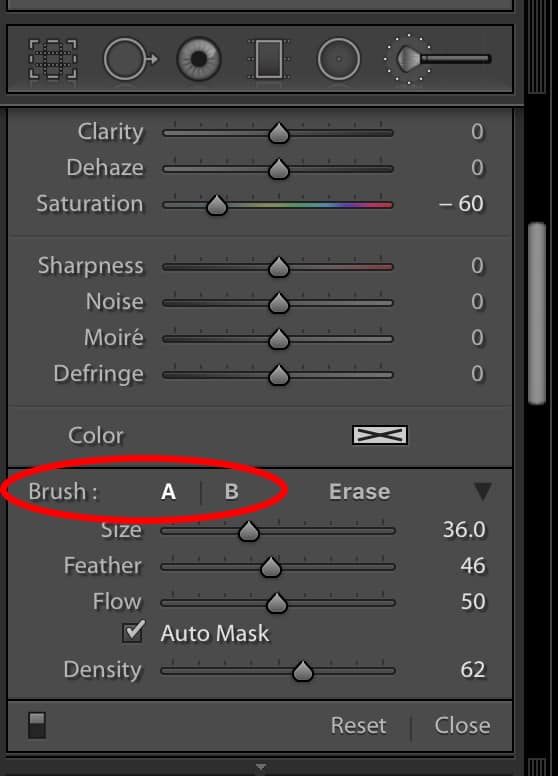
3 lépésHa elégedett a háttérrel, elmentheti a képet a kívánt helyre.
3. rész. A Lightroom legjobb alternatívája
A Lightroom használata azonban a legtöbb kezdő számára még mindig bonyolult lehet. Az új felhasználók számára ez kihívást jelent, mivel bonyolult felülettel érkezik. Arról nem is beszélve, hogy nem megfizethető áron használható eszköz. Ezért ajánlunk egy szép és ingyenes eszközt is a hátterek egyszerű szerkesztéséhez. Íme a lépésről lépésre bemutatott útmutató a kép hátterének eltávolításához Apeaksoft ingyenes háttér radír.
Az Apeaksoft Free Background Eraser nagyon egyszerűvé teszi a mesterséges intelligencia algoritmusai által támogatott fotóháttér-eltávolítási feladatok elvégzését. Ez egy ingyenes webhely, így nem kell semmit letöltenie vagy telepítenie. Hogy őszinte legyek, pontosan érzékeli a kép hátterét anélkül, hogy pixelenkénti kijelölést vagy további lépéseket kellene végrehajtania. Mindössze annyit kell tennie, hogy feltölti, és várja meg, amíg automatikusan törli a hátteret. Tehát hogyan lehet eltávolítani vagy új hátteret hozzáadni hozzá?
1 lépésAmikor belép a webhelyre, csak töltse fel a módosítani kívánt fényképet a mappából.

2 lépésEzután a rendszer automatikusan törli az algoritmus által észlelt hátteret. Ha nem találja kielégítőnek, csak kattintson rá Él finomítása a megtartani vagy törölni kívánt terület kijelöléséhez.

3 lépésHa nem kell cserélni a hátteret, akkor megteheti Letöltés. De ha ki szeretné cserélni a színt vagy új képet szeretne hozzáadni, akkor csak kattintson szerkesztése csinálni. És nyugodtan húzhatja a képet, vagy átméretezheti tetszés szerint.

További irodalom:
Remove.BG Review (2024): Árak, szolgáltatások, utasítások
[Ingyenes] Hogyan adjunk hátteret a fényképhez saját ízlésünk szerint
4. rész. GYIK a hátterek Lightroomban történő szerkesztéséről
A Lightroom kezdőbarát?
Sokak számára ez egy könnyen használható program kezdőknek. De minden bizonnyal van egy tanulási görbe a Lightroom fejlettebb funkcióinak és beállításainak megértéséhez és használatához, és először meg kell ismerkednie a fényképezéssel.
Melyik a jobb? Lightroom vagy Photoshop?
Attól függ, hogy mit akarsz csinálni. A Lightroom inkább képszerkesztésre és képek rendezésére szolgál. Így a funkciók és a felület egyszerűbb lesz. A Photoshop viszont sokkal bonyolultabb beállításokat és képmanipulációkat tesz lehetővé.
A legtöbb fotós használja a Lightroomot?
Igen, a legtöbb fotós Lightroomot használ. Ez egy kényelmes eszköz a szakemberek számára.
Következtetés
Ebben a cikkben részletes információkat soroltunk fel a Lightroom használatával a háttér eltávolítására. Sajnos a Lightroom drága, és csak részben szedi le a kép hátterét. Ha úgy dönt, hogy használja ingyenes Lightroom alternatívák mint az Apeaksoft, akkor egy szép kép szép háttérrel készítése nem olyan időigényes, mint gondolná. Reméljük, hogy ez a cikk segít némi időt megtakarítani azzal, hogy megtanítja, hogyan távolítsa el a kép hátterét. Köszönöm, hogy a végéig kitartottál és sok sikert!



 iPhone Data Recovery
iPhone Data Recovery iOS rendszer helyreállítása
iOS rendszer helyreállítása iOS adatmentés és visszaállítás
iOS adatmentés és visszaállítás iOS képernyőfelvevő
iOS képernyőfelvevő MobieTrans
MobieTrans iPhone Transfer
iPhone Transfer iPhone Eraser
iPhone Eraser WhatsApp átvitel
WhatsApp átvitel iOS feloldó
iOS feloldó Ingyenes HEIC konverter
Ingyenes HEIC konverter iPhone Location Changer
iPhone Location Changer Android Data Recovery
Android Data Recovery Broken Android Data Extraction
Broken Android Data Extraction Android adatmentés és visszaállítás
Android adatmentés és visszaállítás Telefonátvitel
Telefonátvitel Adatmentés
Adatmentés Blu-ray lejátszó
Blu-ray lejátszó Mac Cleaner
Mac Cleaner DVD Creator
DVD Creator PDF Converter Ultimate
PDF Converter Ultimate Windows jelszó visszaállítása
Windows jelszó visszaállítása Telefontükör
Telefontükör Video Converter Ultimate
Video Converter Ultimate videó szerkesztő
videó szerkesztő Képernyõrögzítõ
Képernyõrögzítõ PPT a Video Converter
PPT a Video Converter Diavetítés készítő
Diavetítés készítő Ingyenes Video Converter
Ingyenes Video Converter Szabadképernyős felvevő
Szabadképernyős felvevő Ingyenes HEIC konverter
Ingyenes HEIC konverter Ingyenes videó kompresszor
Ingyenes videó kompresszor Ingyenes PDF-tömörítő
Ingyenes PDF-tömörítő Ingyenes audio konverter
Ingyenes audio konverter Ingyenes hangrögzítő
Ingyenes hangrögzítő Ingyenes videojátékos
Ingyenes videojátékos Ingyenes képkompresszor
Ingyenes képkompresszor Ingyenes háttér radír
Ingyenes háttér radír Ingyenes képjavító
Ingyenes képjavító Ingyenes vízjel eltávolító
Ingyenes vízjel eltávolító iPhone képernyőzár
iPhone képernyőzár Kirakós játék kocka
Kirakós játék kocka





